现在很多流行使用网络上云盘或者云管家,就是资料存放在被人的服务器上,由于网络上有很多网页版和电脑版的版本。使用电脑版本的时候,如果没有进行电脑软件进行锁定的话,是很不安全的,在云盘中提供一个安全功能,就可以通过锁定云盘,来保护云盘中安装,那么如何来进行设置云盘的锁定安全功能呢?
方法一:
1、在电脑上安装一个360云盘,如果360云盘的软件,可以从网上下载一个360云盘的软件包,并打开360云盘。

2、打开360云盘之后,点击360云盘右上角的,下拉菜单按钮,是带有倒三角。

3、然后弹出下拉菜单中,进行选择“设置”的选项。
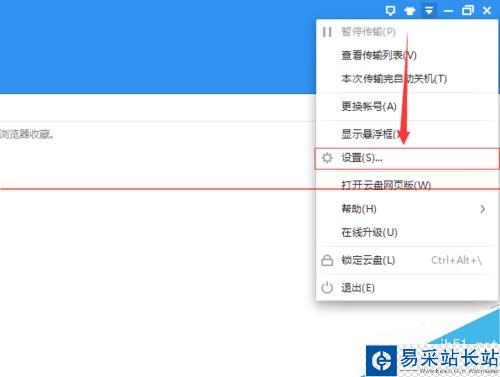
4、进入到设置选项框中,然后进行选择“安全”的选项。
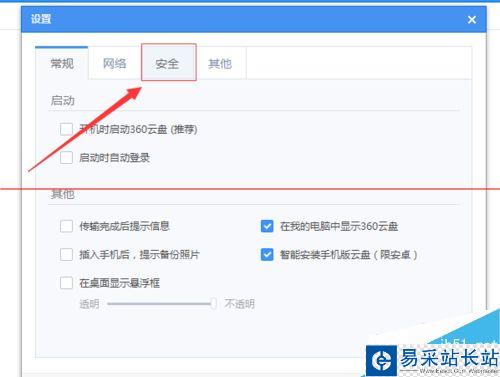
5、进入到安全的界面之后,在锁定界面的选项中,锁定云盘热键进行添加热键直接在键盘中按ctrl+l,为了能随时能锁定360云盘界面,直接在鼠标键盘无动,设定1分钟自动锁定云盘。设定完成之后,点击确定。
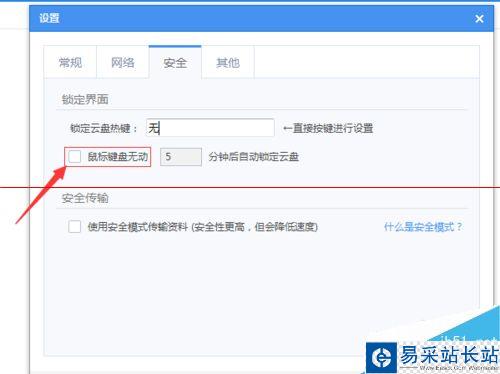
6、一分钟之后,不对360云盘进行任何操作,就会自动锁定云盘功能。

方法二:
1、如果没有进行设置自动锁定云盘,可以通过手动方法进行锁定360云盘的功能,点击右上角的设置。
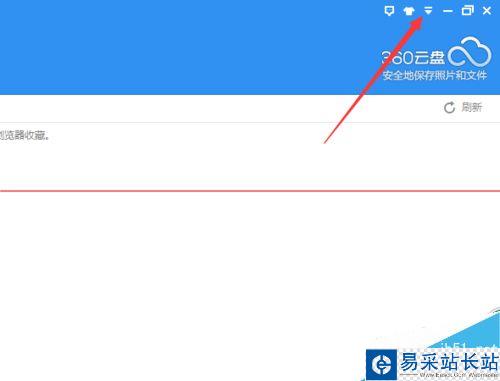
2、在弹出下拉菜单中进行选择“锁定云盘”,也可以直接在锁定界面中,进行设置锁定云盘热键。
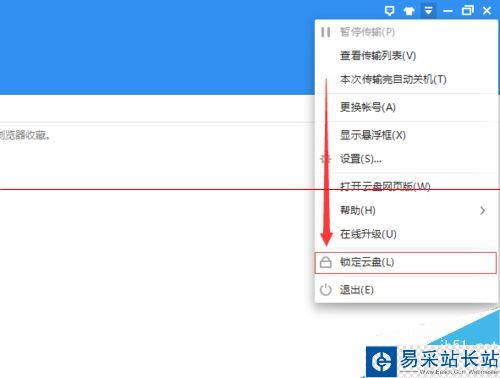
3、设置完成之后就可以使用手动锁定云盘,也可以同快捷键进行锁定云盘。

新闻热点
疑难解答
图片精选